Jak opravit iPhone GPS nefunguje a změnit umístění iOS virtuálně
V tomto stručném průvodci prozkoumáme jednoduchá, ale účinná řešení k řešení běžného problému GPS telefonu nefunguje. Ať už se ocitnete ztraceni v moři možností odstraňování problémů nebo jen hledáte rychlou opravu, následující tipy vám pomohou znovu získat kontrolu nad navigačními schopnostmi vašeho zařízení. Kromě toho se ponoříme do bonusové části, která odhalí, jak můžete změnit polohu GPS vašeho iPhone, když je potřeba malá digitální odbočka.
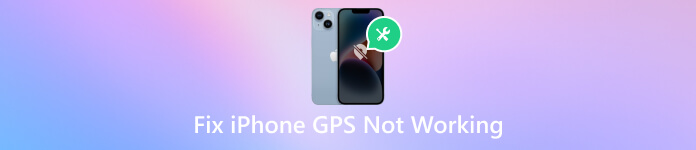
V tomto článku:
Část 1. 7 jednoduchých způsobů, jak opravit iPhone GPS nefunguje
1. Zkontrolujte signál vašeho iPhone
Ujistěte se, že váš iPhone má silný a stabilní mobilní nebo Wi-Fi signál. Slabý signál může vést k nefunkčnosti polohy iPhone, nepřesnostem GPS nebo poruchám. Přesuňte se do otevřeného prostoru daleko od překážek nebo přepněte mezi Wi-Fi a mobilními daty, abyste našli spolehlivější připojení.
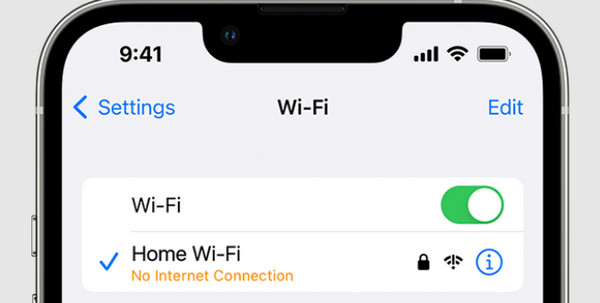
2. Obnovte nastavení sítě
Obnovení nastavení sítě může vyřešit problémy s připojením GPS. Tato metoda může také opravit Na Find My Friends nebylo nalezeno žádné místo. Chcete-li to provést, přejděte na stránku Nastavení, pak Všeobecné, vyberte Resetovata vybrat Obnovte nastavení sítě. Pamatujte, že tato akce vymaže uložená hesla Wi-Fi a konfigurace VPN, takže se ujistěte, že máte tyto informace po ruce.
3. Zkontrolujte Služby určování polohy
Pokud služby určování polohy iPhone nefungují, musíte zaručit, že jsou na vašem iPhone povoleny služby určování polohy. Jít do Nastavení, vyberte Soukromí, Poziční službya ujistěte se, že je zapnutý. Kromě toho zkontrolujte nastavení jednotlivých aplikací a ujistěte se, že je povolen přístup k poloze. Pokud problém přetrvává, zvažte vypnutí a opětovné zapnutí lokalizačních služeb.
4. Soft reset iPhone
Provedení měkkého resetu může pomoci vyřešit dočasné závady ovlivňující funkčnost GPS. U iPhonu 8 a staršího stiskněte a podržte Domov a Spát nebo Probudit tlačítka, dokud se nezobrazí logo Apple.
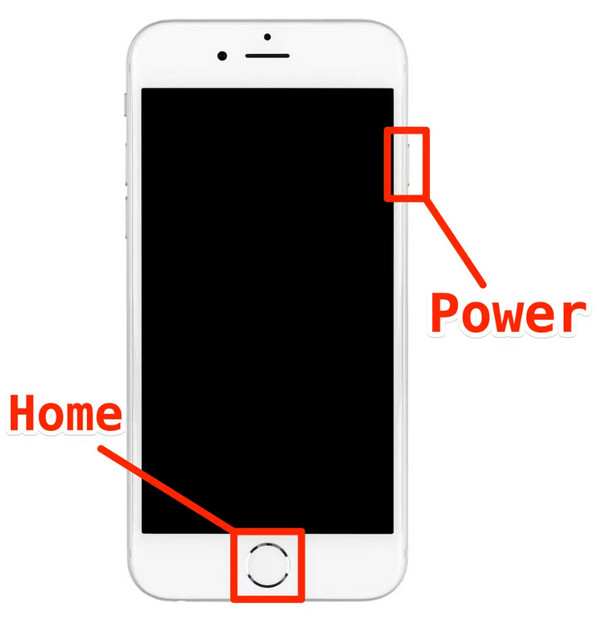
U iPhonu X a novějších modelů stiskněte a rychle uvolněte Zvýšit hlasitost stiskněte a rychle uvolněte tlačítko Snížit hlasitost a nakonec stiskněte a držte boční tlačítko, dokud se nezobrazí logo.
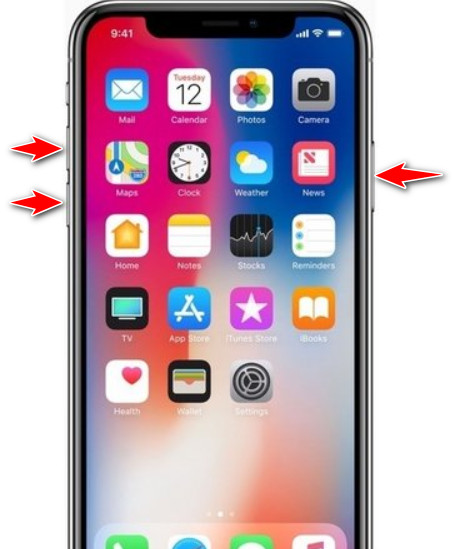
5. Aktualizujte svou aplikaci
Zajištění aktualizace aplikace GPS na nejnovější verzi může být důležité, protože řeší, že sdílení polohy pro iPhone nefunguje. Vývojáři často vydávají aktualizace, které řeší problémy s kompatibilitou a zvyšují výkon. Navštivte App Store, přejděte na kartu Aktualizace a zkontrolujte, zda jsou pro konkrétní aplikaci dostupné aktualizace. Aktualizujte všechny aplikace, abyste zajistili optimální funkčnost.
6. Aktivujte a deaktivujte režim Letadlo
Zapněte jej na několik sekund a poté jej vypněte. Tato akce může pomoci obnovit připojení a vyřešit problémy s GPS. Můžete také zapnout režim Letadlo zmrazit polohu v aplikaci Najít přátele na vašem iPhone.
7. Aktualizujte zařízení iOS
Ujistěte se, že iPhone používá nejnovější verzi iOS. Aktualizace softwaru často obsahují opravy chyb a vylepšení, která mohou vyřešit problémy související s GPS. Jít do Nastavení, Všeobecné, a Aktualizace softwaru zkontrolovat a nainstalovat všechny dostupné aktualizace.
Část 2. Jak rychle a efektivně změnit polohu GPS iPhone
Pokud chcete změnit polohu GPS svého iPhone z důvodu ochrany osobních údajů, pro účely testování nebo jiného legitimního použití, můžete použít nástroje třetích stran, jako je imyPass iLocaGo. Je navržen s jednoduchostí; imyPass vám umožňuje bezproblémově chránit vaše soukromí, provádět důkladné testování aplikací na základě polohy a prozkoumávat funkce exkluzivní pro konkrétní místa.
Kromě toho vám imyPass umožňuje cestovat a poznávat svět virtuálně, aniž byste opustili svůj domov. Naplánujte si další dobrodružství tím, že budete prozkoumávat různá místa a rychle si naplánovat trasu. Zůstaňte napřed v digitálním prostředí, ať už jste technickým nadšencem nebo uživatelem, který dbá na soukromí, s imyPass, nástrojem, který se vyvíjí s nejnovějšími modely vašeho zařízení a verzemi iOS. Níže uvedené kroky vás naučí, jak to právě teď používat.
Chcete-li stáhnout tuto aplikaci, můžete zaškrtnout zobrazené tlačítko. Postupujte podle pokynů k instalaci a nastavte software na vašem počítači. Proces je přímočarý a software je kompatibilní se systémy Windows a Mac.
Připojte svůj iPhone k počítači se systémem Windows nebo Mac pomocí kabelu USB. Než budete pokračovat, ujistěte se, že počítač rozpozná vaše zařízení. Jakmile je váš iPhone připojen, můžete přejít k dalším krokům.
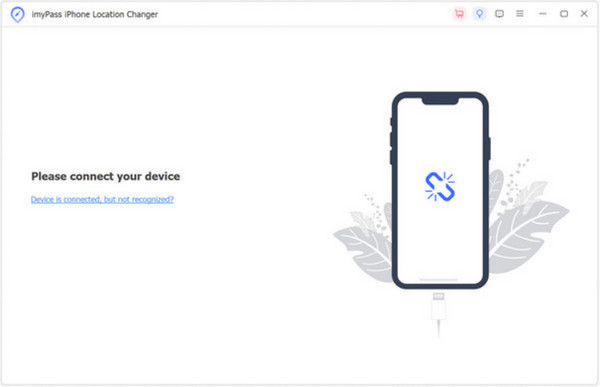
Vybrat Upravit umístění režimu v softwaru imyPass. Tento režim vám umožňuje přímo nastavit konkrétní polohu, což poskytuje flexibilitu a přesnost při změně souřadnic GPS vašeho iPhone.
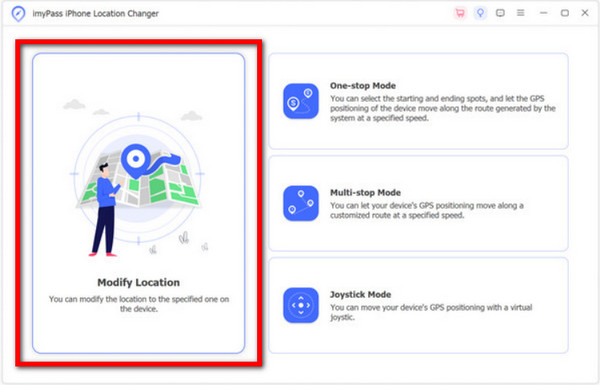
Po vstupu do režimu Upravit polohu se v hlavním rozhraní zobrazí vaše aktuální poloha. Můžete zadat požadovanou adresu do pole Hledat a přetáhnout mapu na libovolné preferované místo. Po nastavení požadovaného umístění klepněte na Potvrďte Upravit tlačítko pro zahájení procesu.
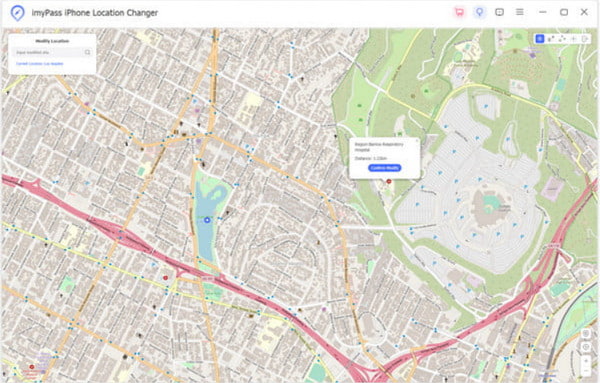
Nejčastější dotazy.
-
Proč můj iPhone GPS nefunguje?
Existuje několik důvodů, proč GPS vašeho iPhone nemusí fungovat správně. Může to být způsobeno slabým nebo nestabilním signálem, problémy s nastavením služeb určování polohy, zastaralým softwarem nebo závadou v aplikaci využívající GPS. K problému mohou přispět i fyzické překážky nebo nefunkční GPS čip.
-
Jak resetuji GPS na svém iPhone?
Chcete-li resetovat GPS na vašem iPhone, zkuste přejít do Nastavení, Obecné a vyberte Resetovat. V seznamu, který se zobrazí, klepněte na Obnovit polohu a soukromí, zadejte požadované heslo a klepněte na Obnovit nastavení. Po resetování nyní můžete snadno odesílat svou polohu prostřednictvím iMessage.
-
Jak opravím ztracený signál GPS na svém iPhone?
Pokud se potýkáte s problémy se ztraceným signálem GPS na vašem iPhone, můžete k vyřešení problému provést několik kroků pro odstraňování problémů. Začněte kontrolou síly signálu a zvažte přesun do otevřeného prostoru pro lepší připojení. Přepnutím režimu Letadlo jej zapněte a vypněte, abyste resetovali připojení, což může pomoci obnovit signál GPS. Ujistěte se, že jsou na vašem zařízení povoleny a správně nakonfigurovány služby určování polohy. Další metody jsou v tomto článku.
-
Mohou aplikace třetích stran ovlivnit výkon GPS iPhone?
Aplikace třetích stran mohou samozřejmě ovlivnit výkon GPS iPhone. Aktualizujte všechny aplikace, zejména ty, které spoléhají na GPS, na nejnovější verze. Pokud problémy přetrvávají, zvažte přeinstalaci problematických aplikací nebo kontaktujte podporu aplikace a požádejte o radu.
Závěr
Je lokátor nefunguje na iPhone? Tento problém byl vyřešen věky, ale vždy vypluje na povrch. Proto jsme poskytli novější přístup k vyřešení problému okamžitě, kdykoli se s ním setkáte. S výukovým programem a průvodcem, které jsme sem přidali, již nebudete mít problém s GPS na svém iPhone. Kromě vyřešení problému jsme přidali software, ve kterém můžete snadno manipulovat s koordinací GPS, aniž byste se pohnuli o palec ve vaší oblasti, protože je virtuální. Chcete se dozvědět více o dalších předmětech s tím souvisejících? Přečtěte si další články níže.
Horká řešení
-
Poloha GPS
- Nejlepší umístění Pokémon Go se souřadnicemi
- Vypněte svou polohu na Life360
- Falešná poloha na telegramu
- Recenze iSpoofer Pokemon Go
- Nastavte virtuální umístění na iPhone a Android
- Recenze aplikace PGSharp App
- Změnit místo na Grindr
- Recenze IP Location Finderu
- Změňte umístění mobilních legend
- Změňte polohu na Tiktoku
-
Odemkněte iOS
-
Tipy pro iOS
-
Odemkněte Android

